Jak usunąć Mail.ru z przeglądarki Google Chrome
Być może najbardziej irytujące rosyjskie firmy to Yandex i Mail.ru. W większości przypadków, jeśli instalacja oprogramowania nie zostanie usunięta, system zostaje zatkany przez oprogramowanie tych firm. Dzisiaj zajmiemy się kwestią usuwania Mail.ru z przeglądarki Google Chrome.
Mail.ru został wprowadzony do przeglądarki Google Chrome jak wirus komputerowy, bez walki bez rezygnacji. Dlatego usunięcie Mail.ru z Google Chrome będzie musiało podjąć pewne wysiłki.
Jak usunąć Mail.ru z Google Chrome?
1. Przede wszystkim musisz odinstalować oprogramowanie zainstalowane na komputerze. Aby to zrobić, oczywiście można i standardowe menu "Programy i komponenty" Windows, jednak ta metoda jest obarczona faktem, że pozostawia składników Mail.ru, z powodu tego, co oprogramowanie będzie nadal działać.
Dlatego zalecamy skorzystanie z programu Revo Uninstaller , który po standardowej deinstalacji programu dokładnie sprawdzi system pod kątem obecności kluczy w rejestrze i folderów na komputerze związanych z usuwanym programem. Pozwoli ci to nie tracić czasu na ręczne czyszczenie rejestru, co będzie musiało zostać wykonane po standardowym usunięciu.
Lekcja: Jak odinstalować programy za pomocą Revo Uninstaller
2. Teraz przejdź bezpośrednio do przeglądarki Google Chrome. Kliknij przycisk menu przeglądarki i przejdź do elementu "Dodatkowe narzędzia" - "Rozszerzenia" .

3. Sprawdź listę zainstalowanych rozszerzeń. Jeśli tutaj, znowu, są produkty firmy Mail.ru, muszą one zostać całkowicie usunięte z przeglądarki.
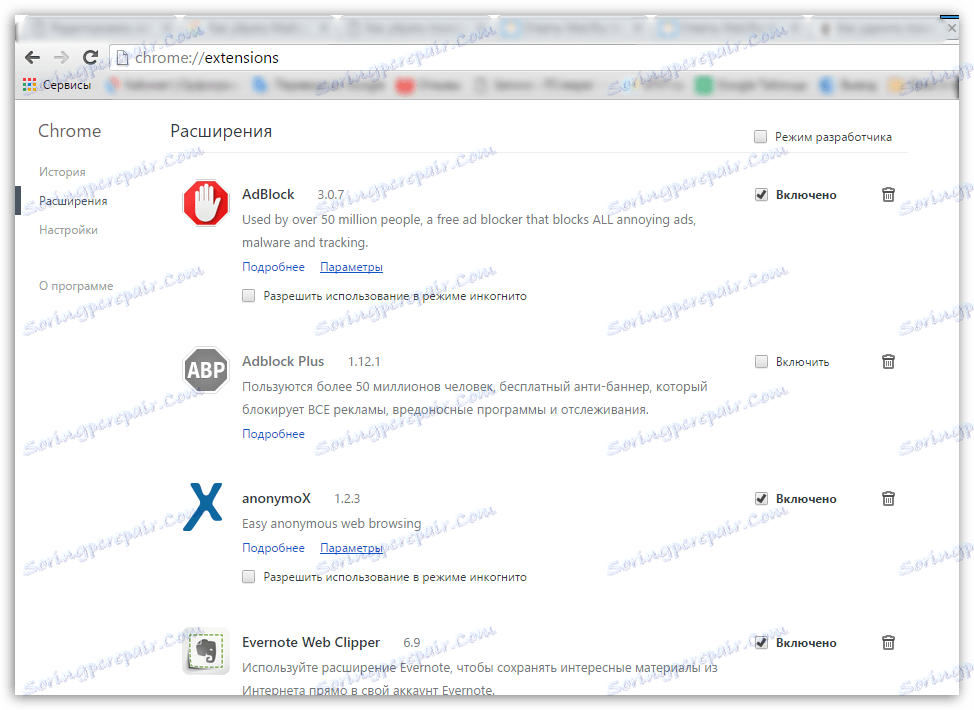
4. Ponownie kliknij przycisk menu przeglądarki i tym razem otwórz sekcję "Ustawienia" .

5. W polu "Przy rozpoczęciu otwierania" zaznacz pole dla wcześniej otwartych kart. Jeśli chcesz otworzyć określone strony, kliknij przycisk "Dodaj" .
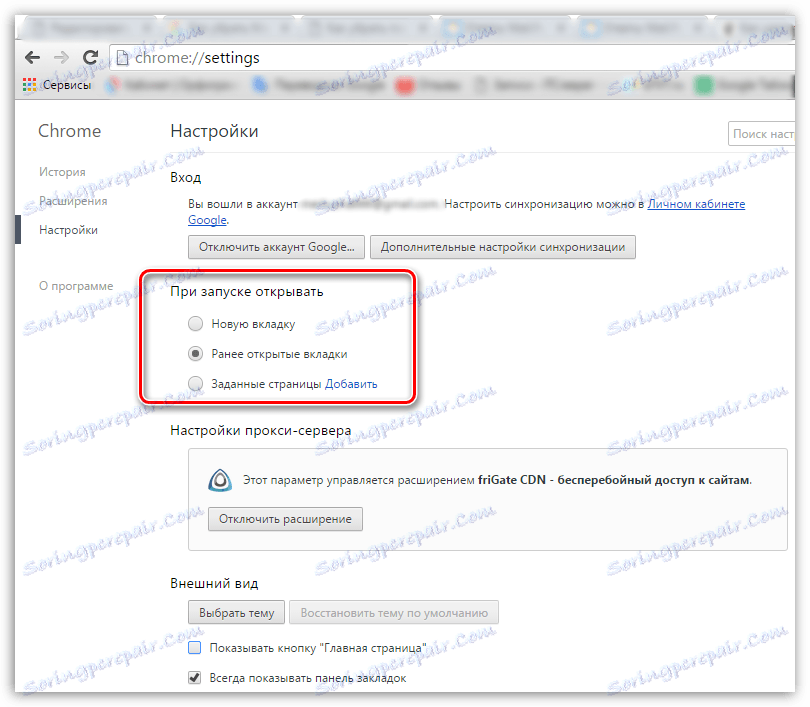
6. W wyświetlonym oknie usuń te strony, które nie zostały określone i zapisz zmiany.

7. Bez opuszczania ustawień Google Chrome znajdź pole "Szukaj" i kliknij przycisk "Konfiguruj wyszukiwarki ..." .
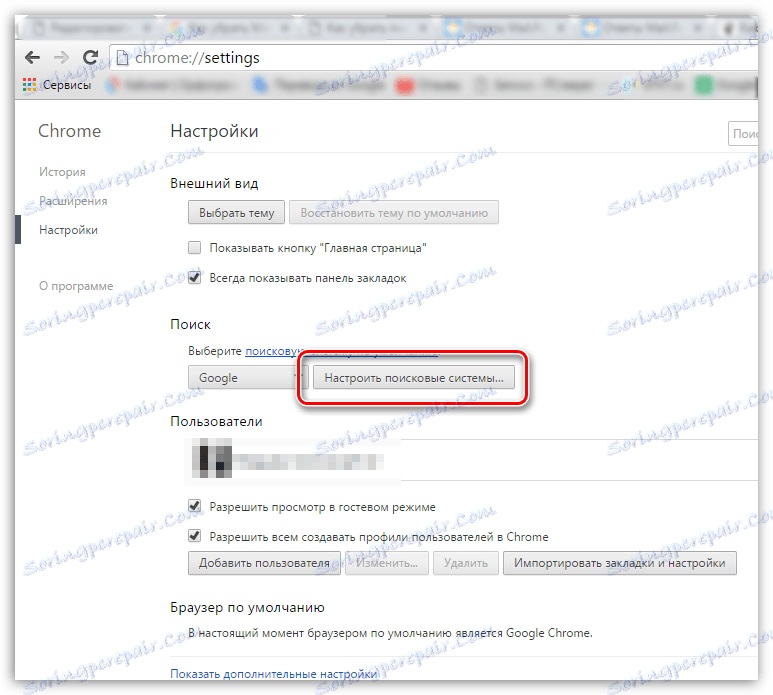
8. W oknie, które zostanie otwarte, usuń dodatkowe wyszukiwarki, pozostawiając tylko te, z których będziesz korzystać. Zapisz zmiany.
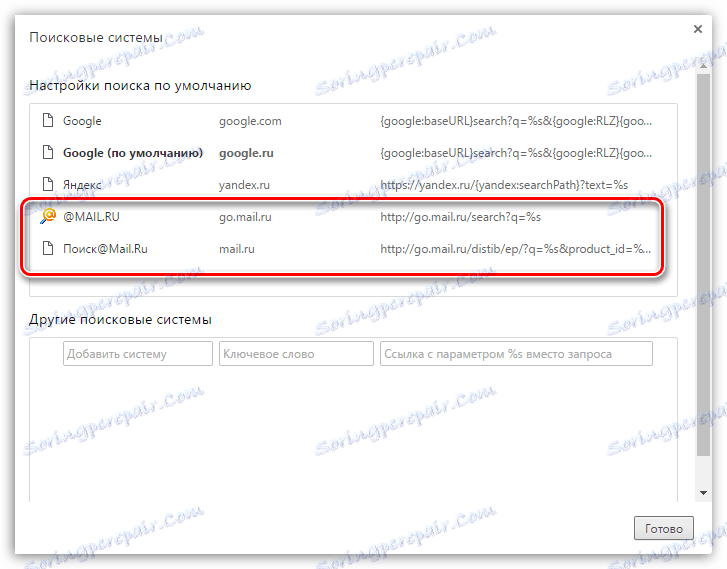
9. Również w ustawieniach przeglądarki znajdź blok "Wygląd" i natychmiast pod przyciskiem "Strona główna" upewnij się, że nie masz Mail.ru. Jeśli jest obecny, należy go usunąć.

10. Przetestuj przeglądarkę po ponownym uruchomieniu. Jeśli problem z Mail.ru pozostaje aktualny, ponownie otwórz ustawienia Google Chrome, przejdź na sam dół strony i kliknij przycisk "Pokaż ustawienia zaawansowane" .
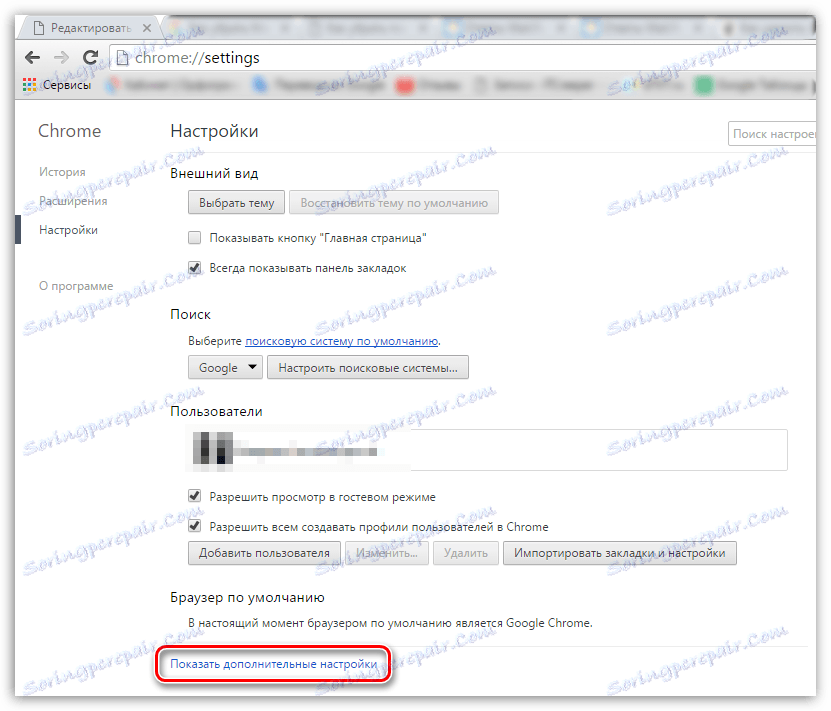
11. Ponownie przewiń na dół strony i kliknij przycisk "Resetuj ustawienia" .
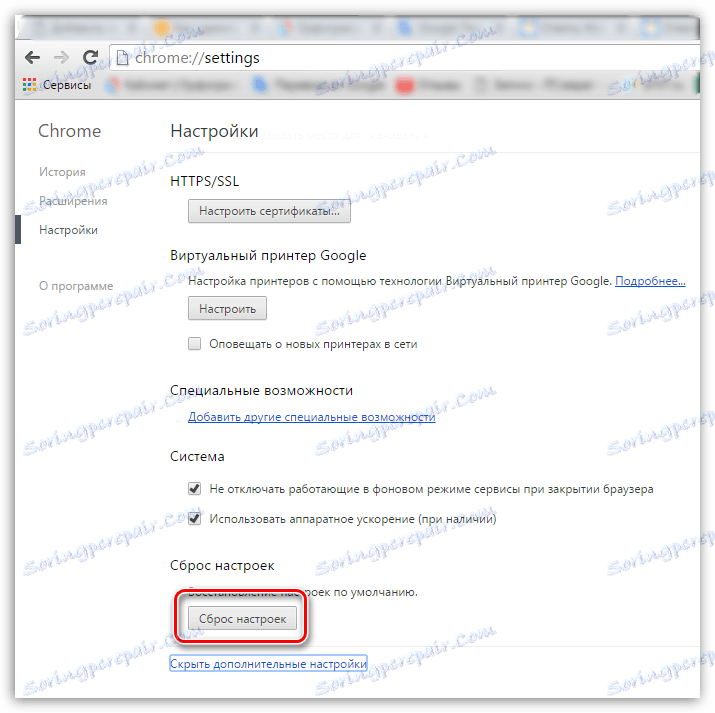
12. Po potwierdzeniu resetowania wszystkie ustawienia przeglądarki zostaną zresetowane, co oznacza, że ustawienia określone przez Mail.ru zostaną sprzedane.
Jak wpojono, po wykonaniu wszystkich powyższych czynności, usuwasz z przeglądarki obsesyjny Mail.ru. Odtąd podczas instalowania programów na komputerze należy uważnie monitorować, czy chcą przesłać dodatkowe pliki na komputer.